Dropbox: Πώς να αποκτήσετε περισσότερο ελεύθερο χώρο αποθήκευσης

Ξεμείνετε από χώρο στο Dropbox; Δείτε αυτές τις συμβουλές που θα σας προσφέρουν περισσότερο ελεύθερο χώρο αποθήκευσης.
Το Dropbox και άλλες λύσεις αποθήκευσης cloud είναι εξαιρετικά εργαλεία που σας επιτρέπουν να ανεβάζετε, να αποθηκεύετε και ακόμη και να μοιράζεστε αρχεία. Αυτό είναι υπέροχο εάν έχετε ήδη το αρχείο που θέλετε να ανεβάσετε στο cloud ή να μοιραστείτε. Ωστόσο, δεν είναι τόσο βολικό αν θέλετε κάποιος άλλος να μοιραστεί ένα αρχείο μαζί σας. Για να σας επιτρέψει να λαμβάνετε αρχεία από άλλους χρήστες, το Dropbox προσφέρει τη δυνατότητα να ζητάτε αρχεία από άλλα άτομα.
Συμβουλή : Ένα πράγμα που πρέπει να γνωρίζετε είναι ότι τυχόν αρχεία που μεταφορτώνονται μέσω του αιτήματος αρχείου θα υπολογίζονται στο όριο του αποθηκευτικού σας χώρου. Εάν δεν έχετε αρκετό χώρο για τη μεταφόρτωση του αρχείου, ο χρήστης θα δει ένα μήνυμα σφάλματος και το αρχείο δεν θα αποθηκευτεί.
Για να ζητήσετε μεταφορά αρχείου από κάποιον άλλο, πρέπει να περιηγηθείτε στον ιστότοπο του Dropbox και να συνδεθείτε. Από εδώ, κάντε κλικ στο «Αιτήματα αρχείου» στα αριστερά της οθόνης και μετά στο «Νέο αίτημα» στα δεξιά.
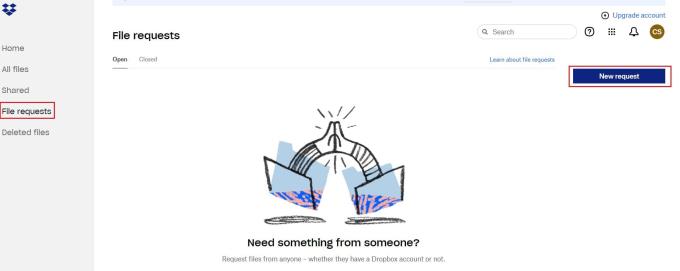
Συνδεθείτε στον ιστότοπο του Dropbox και, στη συνέχεια, κάντε κλικ στο «Αιτήματα αρχείου» στα αριστερά και στο «Νέο αίτημα» στα δεξιά.
Στο αναδυόμενο παράθυρο αιτήματος, μπορείτε να εισαγάγετε έναν τίτλο και να περιγράψετε σε τι χρησιμεύει το αίτημα αρχείου. Μπορείτε επίσης να καθορίσετε τον φάκελο στον οποίο θέλετε να αποθηκεύονται τα μεταφορτωμένα αρχεία. Μόλις τελειώσετε, κάντε κλικ στο «Δημιουργία» για να οριστικοποιήσετε το αίτημα.
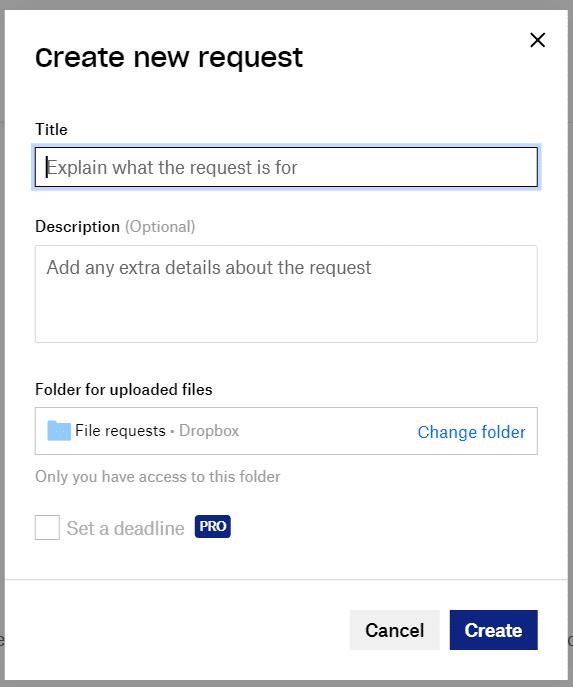
Εισαγάγετε έναν τίτλο και μια περιγραφή για το αίτημα αρχείου και, στη συνέχεια, καθορίστε πού θέλετε να αποθηκεύονται οι μεταφορτώσεις.
Μπορείτε να μοιραστείτε τον σύνδεσμο προς το αίτημα αρχείου μέσω email. Για να το κάνετε αυτό, απλώς εισαγάγετε τις διευθύνσεις email των ατόμων που θέλετε να λάβετε το αίτημα. Μπορείτε επίσης να προσθέσετε ένα προσαρμοσμένο μήνυμα στα email που αποστέλλονται. Εναλλακτικά, μπορείτε να αντιγράψετε και να μοιραστείτε με μη αυτόματο τρόπο τον σύνδεσμο προς το αίτημα αρχείου κάνοντας κλικ στην αντιγραφή.
Εάν εισαγάγετε διευθύνσεις email, κάντε κλικ στο «Κοινή χρήση» για να στείλετε το email. Εναλλακτικά, εάν θέλετε απλώς να μοιραστείτε τον σύνδεσμο, κάντε κλικ στο "Τέλος" μόλις αντιγράψετε τον σύνδεσμο που θέλετε να μοιραστείτε.
Συμβουλή : Οι χρήστες δεν χρειάζεται να έχουν λογαριασμό Dropbox για να μπορούν να ανεβάσουν ένα έγγραφο.
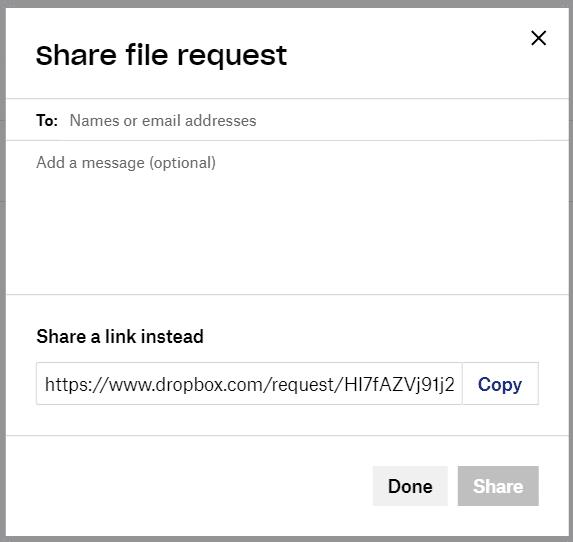
Εισαγάγετε τις διευθύνσεις email των ατόμων στα οποία θέλετε να στείλετε το αίτημα αρχείου ή αντιγράψτε τον σύνδεσμο για να το μοιραστείτε μη αυτόματα.
Οι υπηρεσίες Cloud γενικά σάς επιτρέπουν να αποθηκεύετε και να μοιράζεστε τα αρχεία σας μέσα και από το cloud. Ακολουθώντας τα βήματα σε αυτόν τον οδηγό, μπορείτε να δημιουργήσετε και να στείλετε ένα αίτημα αρχείου, ώστε άλλοι χρήστες να μπορούν να ανεβάσουν ένα αρχείο στον αποθηκευτικό χώρο σας στο Dropbox cloud.
Ξεμείνετε από χώρο στο Dropbox; Δείτε αυτές τις συμβουλές που θα σας προσφέρουν περισσότερο ελεύθερο χώρο αποθήκευσης.
Εάν το σήμα Dropbox λείπει στο Office 365, αποσυνδέστε τον λογαριασμό σας από τον υπολογιστή σας και, στη συνέχεια, συνδέστε τον ξανά.
Κουραστήκατε να λαμβάνετε αυτά τα email με χαμηλό αποθηκευτικό χώρο στο Dropbox; Δείτε πώς μπορείτε να τα απενεργοποιήσετε.
Για να διορθώσετε προβλήματα προεπισκόπησης του Dropbox, βεβαιωθείτε ότι η πλατφόρμα υποστηρίζει τον τύπο αρχείου και ότι το αρχείο που προσπαθείτε να κάνετε προεπισκόπηση δεν προστατεύεται με κωδικό πρόσβασης.
Εάν το Dropox.com δεν φορτώνει, ενημερώστε το πρόγραμμα περιήγησής σας, εκκαθαρίστε την προσωρινή μνήμη, απενεργοποιήστε όλες τις επεκτάσεις και ξεκινήστε μια νέα καρτέλα Ανώνυμης περιήγησης.
Εάν το Dropbox δεν μπορεί να βρει και να ανεβάσει νέες φωτογραφίες από το iPhone σας, βεβαιωθείτε ότι χρησιμοποιείτε τις πιο πρόσφατες εκδόσεις της εφαρμογής iOS και Dropbox.
Δώστε στον λογαριασμό σας στο Dropbox ένα επιπλέον επίπεδο ασφάλειας. Δείτε πώς μπορείτε να ενεργοποιήσετε το Κλείδωμα με κωδικό πρόσβασης.
Πείτε στο Dropbox πώς νιώθετε. Δείτε πώς μπορείτε να στείλετε σχόλια στην υπηρεσία που μπορεί να βελτιωθεί και μάθετε πώς νιώθουν οι πελάτες τους.
Μετακομίσατε; Σε αυτήν την περίπτωση, δείτε πώς να χρησιμοποιήσετε μια άλλη ζώνη ώρας στο Dropbox.
Προσαρμόστε την εργασιακή σας εμπειρία κάνοντας το Dropbox να ανοίγει τις εφαρμογές γραφείου που χρειάζεστε με τον τρόπο που θέλετε να ανοίξουν.
Εάν τα email δραστηριότητας του φακέλου Dropbox δεν είναι απαραίτητα, ακολουθούν τα βήματα που πρέπει να ακολουθήσετε για να το απενεργοποιήσετε.
Η συνεργασία με άλλους θα απαιτήσει την κοινή χρήση αρχείων. Δείτε πώς μπορείτε να ζητήσετε μεταφόρτωση αρχείου από κάποιον στο Dropbox.
Θέλετε να αξιοποιήσετε στο έπακρο το Dropbox; Δείτε πώς μπορείτε να λαμβάνετε το ενημερωτικό δελτίο των νέων λειτουργιών, ώστε να είστε ενημερωμένοι.
Ορισμένες ειδοποιήσεις σύνδεσης στο Dropbox δεν είναι απαραίτητες. Δείτε πώς να τα απενεργοποιήσετε.
Εάν δεν μπορείτε να δημιουργήσετε συνδέσμους στο Dropbox, ενδέχεται να υπάρχει ενεργή απαγόρευση κοινής χρήσης στον λογαριασμό σας. Εκκαθαρίστε την προσωρινή μνήμη του προγράμματος περιήγησής σας και ελέγξτε τα αποτελέσματα.
Δείτε πόσο αποθηκευτικό χώρο έχετε στον λογαριασμό σας στο Dropbox για να δείτε πόσα περισσότερα αρχεία μπορείτε να ανεβάσετε. Δείτε πώς μπορείτε να το κάνετε αυτό.
Η τυπική γραπτή δομή των ημερομηνιών έχει ανεπαίσθητες διαφορές μεταξύ των πολιτισμών σε όλο τον κόσμο. Αυτές οι διαφορές μπορεί να προκαλέσουν παρεξηγήσεις όταν
Μάθετε ποιες εναλλακτικές λύσεις έχετε όταν δεν μπορείτε να στείλετε συνημμένο email επειδή το αρχείο είναι πολύ μεγάλο.
Μάθετε πώς κάποιος μπήκε στο λογαριασμό σας στο Dropbox και δείτε ποιες συσκευές και προγράμματα περιήγησης έχουν πρόσβαση στον λογαριασμό σας.
Έχετε χορτάσει Dropbox; Δείτε πώς μπορείτε να διαγράψετε οριστικά τον λογαριασμό σας.
Όταν ενεργοποιήσετε το ποσοστό μπαταρίας στο τηλέφωνό σας Android, γνωρίζετε πόση μπαταρία απομένει. Δείτε πώς να το ενεργοποιήσετε εύκολα.
Το WhatsApp Web δεν λειτουργεί; Μην ανησυχείτε. Ακολουθούν ορισμένες χρήσιμες συμβουλές που μπορείτε να δοκιμάσετε για να λειτουργήσει ξανά το WhatsApp.
Μάθετε πώς να επιταχύνετε τον χρόνο που περνάτε εργάζεστε σε αρχεία PowerPoint μαθαίνοντας αυτές τις σημαντικές συντομεύσεις πληκτρολογίου.
Αν δεν είστε βέβαιοι για τις εμφανίσεις, την εμβέλεια και τη συμμετοχή στο Facebook, συνεχίστε να διαβάζετε για να μάθετε. Δείτε αυτή την εύκολη εξήγηση.
Αν αναρωτιέστε τι είναι αυτή η λέξη-κλειδί υπολογισμός ομίχλης στον τομέα της υπολογιστικής νέφους, τότε βρίσκεστε στο σωστό μέρος. Διαβάστε για να μάθετε περισσότερα!
Επαναφέρετε τα εικονίδια της αρχικής οθόνης στο iPad σας και ξεκινήστε ξανά για να οργανώσετε τα εικονίδια σας με πιο εύκολο τρόπο. Ακολουθήστε τα εύκολα βήματα που αναφέρονται εδώ.
Γνωρίζοντας πώς να αλλάξετε τις ρυθμίσεις απορρήτου του Facebook σε τηλεφώνου ή tablet, θα διευκολύνει τη διαχείριση του λογαριασμού σας.
Αλλάξτε την προεπιλεγμένη μηχανή αναζήτησης στο Opera για Android και απολαύστε τις προτιμώμενες επιλογές σας. Ανακαλύψτε τον γρηγορότερο τρόπο. Αλλάξτε την προεπιλεγμένη μηχανή αναζήτησης που χρησιμοποιεί ο περιηγητής Opera για Android με αυτά τα εύκολα βήματα.
Δείτε ποιά βήματα να ακολουθήσετε για να απενεργοποιήσετε τον Google Assistant και να αποκτήσετε κάποια ηρεμία. Νιώστε λιγότερο παρακολουθούμενοι και απενεργοποιήστε τον Google Assistant.
Εάν θέλετε απλά να ζητήσετε από φίλους συστάσεις για μια συγκεκριμένη δραστηριότητα, μεταβείτε στο "Τι σκέφτεστε;" και πληκτρολογήστε την ερώτησή σας.


























